一、台式电脑如何连接路由器网络
连接台式电脑到路由器网络需要以下步骤:
确定路由器和电脑的位置:首先,需要确定路由器和电脑的位置,确保电脑和路由器之间没有障碍物,以便信号传输更加稳定。
找到网络接口:在台式电脑上找到网线插口,这通常位于电脑的背面或侧面。
连接网线:使用网线将路由器和电脑连接起来,将一端插入路由器的网线插口,另一端插入电脑的网线插口。
配置网络连接:在电脑上打开网络设置,选择有线连接,然后选择自动获取IP地址和DNS服务器地址。
检查连接:在连接电缆后,路由器上的相应指示灯应该亮起。在台式电脑上打开浏览器,打开任何网站,以确保已经成功连接到互联网。
请注意,如果路由器使用无线网络,可以使用Wi-Fi连接台式电脑,可以通过电脑的Wi-Fi设置进行连接,具体步骤可以参考电脑的操作指南。
二、台式电脑怎样装路由器tp
工具/原料:路由器,网线,宽带猫和电脑。
路由器的安装和设置如下:
1.首先连接线路,可以参考下图

2.线路连接完毕后,打开浏览器输入路由器的管理地址和管理密码然后进入路由器后台(具体路由器的登录地址和登录密码可以参考说明书或者是路由器背面的标签)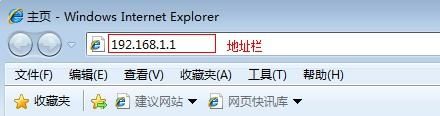

3.登录后台后选择快速设置,然后点击下一步
4.选择上网方式,通常ADSL用户则选择第一项PPPoE,如果用的是其他的网络服务商则根据实际情况选择下面两项,如果不知道该怎么选择的话,直接选择第一项自动选择即可,方便新手操作,选完点击下一步;

5.输入从网络服务商申请到的账号和密码,输入完成后直接下一步;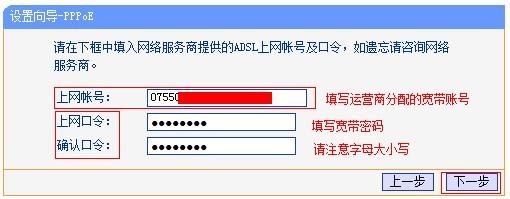
6.设置wifi密码,尽量字母数字组合比较复杂一点不容易被蹭网。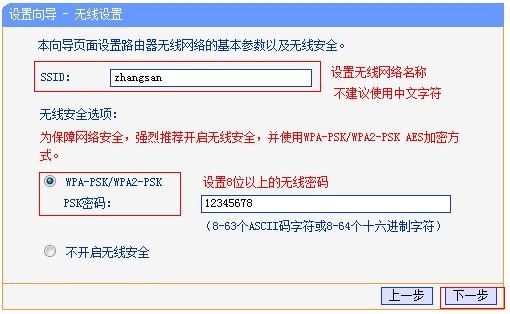
7.输入正确后会提示是否重启路由器,选择是确认重启路由器,重新启动路由器后即可正常上网。
三、台式电脑如何设置路由器wifi
在浏览器中输入192.168.1.1(可能是其他的,路由器铭牌上有标注);
输入账号和密码。(账号、密码在路由器铭牌上有标注);
点击左侧导航栏中“设置向导”,点击“下一步”;
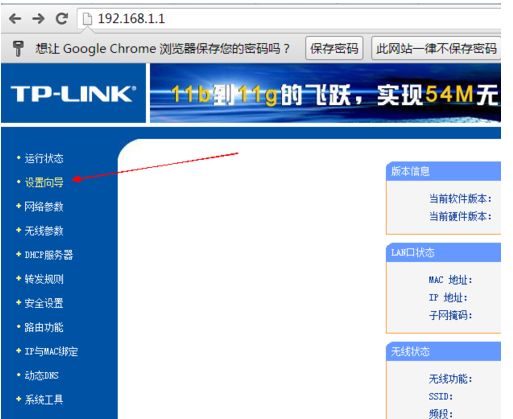
选择“PPPoE”模式,点击下一步;
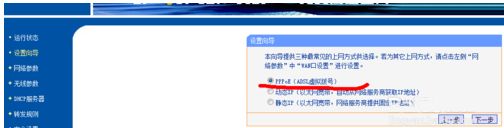
输入宽带账号和密码(这是你办理网络的时候,运营商给的账号和密码),点击下一步;

在SSID中设置无线的名称;在PSK 密码处,输入您要设置的无线密码;
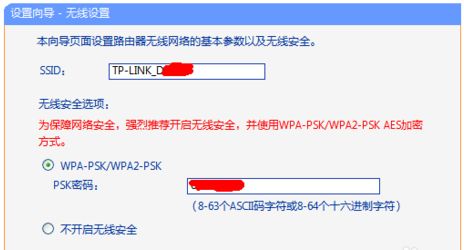
点击完成就设置成功了,保存后重启即可使用。
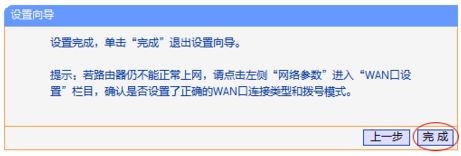
路由器(Router),是连接因特网中各局域网、广域网的设备,它会根据信道的情况自动选择和设定路由,以最佳路径,按前后顺序发送信号。 路由器是互联网络的枢纽,"交通警察"。目前路由器已经广泛应用于各行各业,各种不同档次的产品已成为实现各种骨干网内部连接、骨干网间互联和骨干网与互联网互联互通业务的主力军。路由和交换机之间的主要区别就是交换机发生在OSI参考模型第二层(数据链路层),而路由发生在第三层,即网络层。这一区别决定了路由和交换机在移动信息的过程中需使用不同的控制信息,所以说两者实现各自功能的方式是不同的。
路由器(Router)又称网关设备(Gateway)是用于连接多个逻辑上分开的网络,所谓逻辑网络是代表一个单独的网络或者一个子网。当数据从一个子网传输到另一个子网时,可通过路由器的路由功能来完成。因此,路由器具有判断网络地址和选择IP路径的功能,它能在多网络互联环境中,建立灵活的连接,可用完全不同的数据分组和介质访问方法连接各种子网,路由器只接受源站或其他路由器的信息,属网络层的一种互联设备。